ホームページ >ソフトウェアチュートリアル >モバイルアプリ >Windows 7起動時に0x0000007bが修復できない場合の対処法「詳しい解説:コンピューターのブルースクリーン0x0000007bコード解決策」
Windows 7起動時に0x0000007bが修復できない場合の対処法「詳しい解説:コンピューターのブルースクリーン0x0000007bコード解決策」
- WBOYWBOYWBOYWBOYWBOYWBOYWBOYWBOYWBOYWBOYWBOYWBOYWB転載
- 2024-02-06 18:31:071939ブラウズ
php editor Apple が Win7 ブート 0x0000007b を修正する方法を詳しく説明します。起動時にブルー スクリーン エラー コード 0x0000007b が表示されると、混乱して途方に暮れるかもしれません。ただし、この記事ではこの問題を解決するための詳細な解決策を説明するので、心配する必要はありません。あなたが初心者であっても、ある程度のコンピュータ知識を持つユーザーであっても、この問題を解決するための手順に簡単に従うことができます。次に、コンピュータを通常の動作に戻すための具体的な解決策を 1 つずつ紹介します。
コンピューター ブルー スクリーン 0x0000007b コードの解決策
2022 年 7 月 11 日月曜日の朝、win7 システムを搭載したコンピューターで Windows アイコンをオンにすると、ブルー スクリーンが表示されました。しばらくすると、ブルー スクリーン コードを見なかったので、昔の経験に従い、メモリ スティックを抜き、ゴールド フィンガーを紙で拭き、再び差し込みました。何度か試した後、ブルー スクリーンが表示されました。がまだ存在していたので、メカニカルハードドライブを再度取り外し、ソリッドステートハードドライブだけを残し、ソリッドステートドライブをハードドライブソケットに交換しましたが、依然としてブルースクリーンが表示されました。
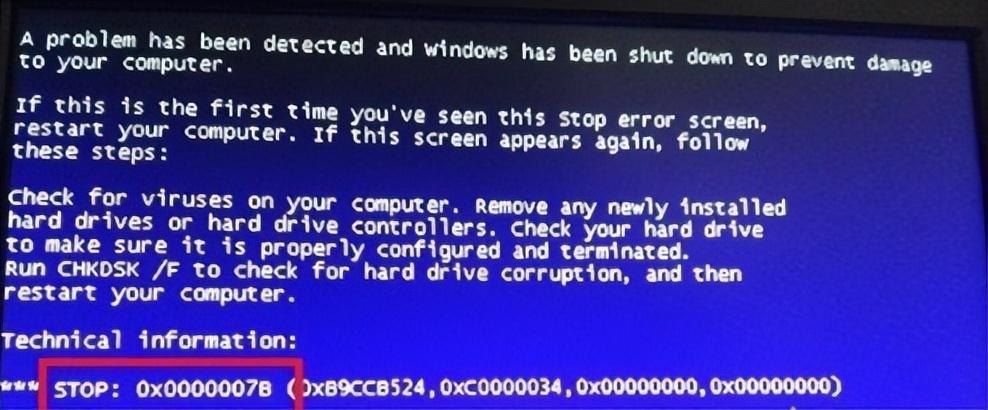
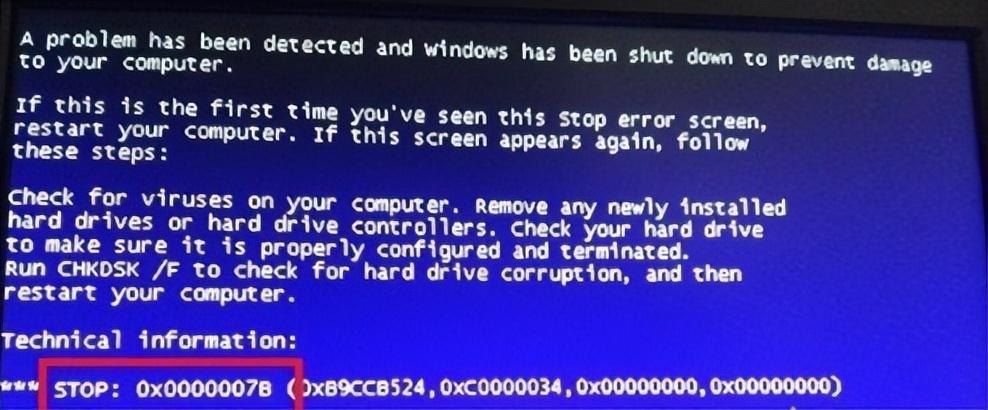
ブルー スクリーン コードを注意深く確認したところ、0x0000007B であることがわかりました。そこで、ブルースクリーンコード0X0000007Bの問題を解決する方法を携帯電話で検索しました。コードの前にゼロが 6 つあることがわかったので、関連するコンテンツを検索しました。オンラインの説明では、これはハードディスク モードに関連している可能性があるとされています。解決策は、SATA ハードディスクの IDE モードを AHCI に変更し、F10 キーを押して保存し、コンピュータを再起動することです。このようにして、問題は解決される。
そこで、コンピューターの電源スイッチを押した後、すぐにキーボードの del キーを押して BIOS に入りました。BIOS に入った後、もう一度 F7 キーを押しました。コンピューターはアドバンスト モードに入るかどうかを尋ねてきます。マウスを使用して確認します。 、またはキーボードの矢印を使用して [OK] を選択し、Enter キーを押すと、IDE および AHCI オプションが表示されます。次に、マウスまたは上下の矢印を使用して AHCI を選択し、 を押します。 F10 を押して保存します。コンピュータは自動的に再起動します。再起動後、コンピュータは通常どおりシステムに入ることができます。
この問題の原因は、マザーボード上のボタン電池モデル 2032 の電源が切れている可能性があると推測しています。金曜日に仕事を終える前でも、コンピューターはまだ通常どおり使用できます。完全な停電です。週末の丸 2 日後、マザーボードのボタン電池も電力を使い果たし、マザーボードに電力を供給する外部電源がありませんでした。コンピュータの BIOS は自動的にデフォルト設定を復元し、ハードウェアを変更しました。ディスク モードがデフォルトの IDE モードに変更されたため、コンピュータが正常に起動できませんでした。
上記の理由は単なる私の推測です。今後このコンピューターでこの問題が再び発生する場合は、ボタン電池かどうかを確認するためにボタン電池を交換する必要がある可能性があります。ボタン電池の場合は、ボタン電池を使用してください。 , さて、ボタン電池を交換し、ハードディスクのモードをAHCIに変更すれば、コンピューターのブルースクリーンの問題は完全に解決できます。
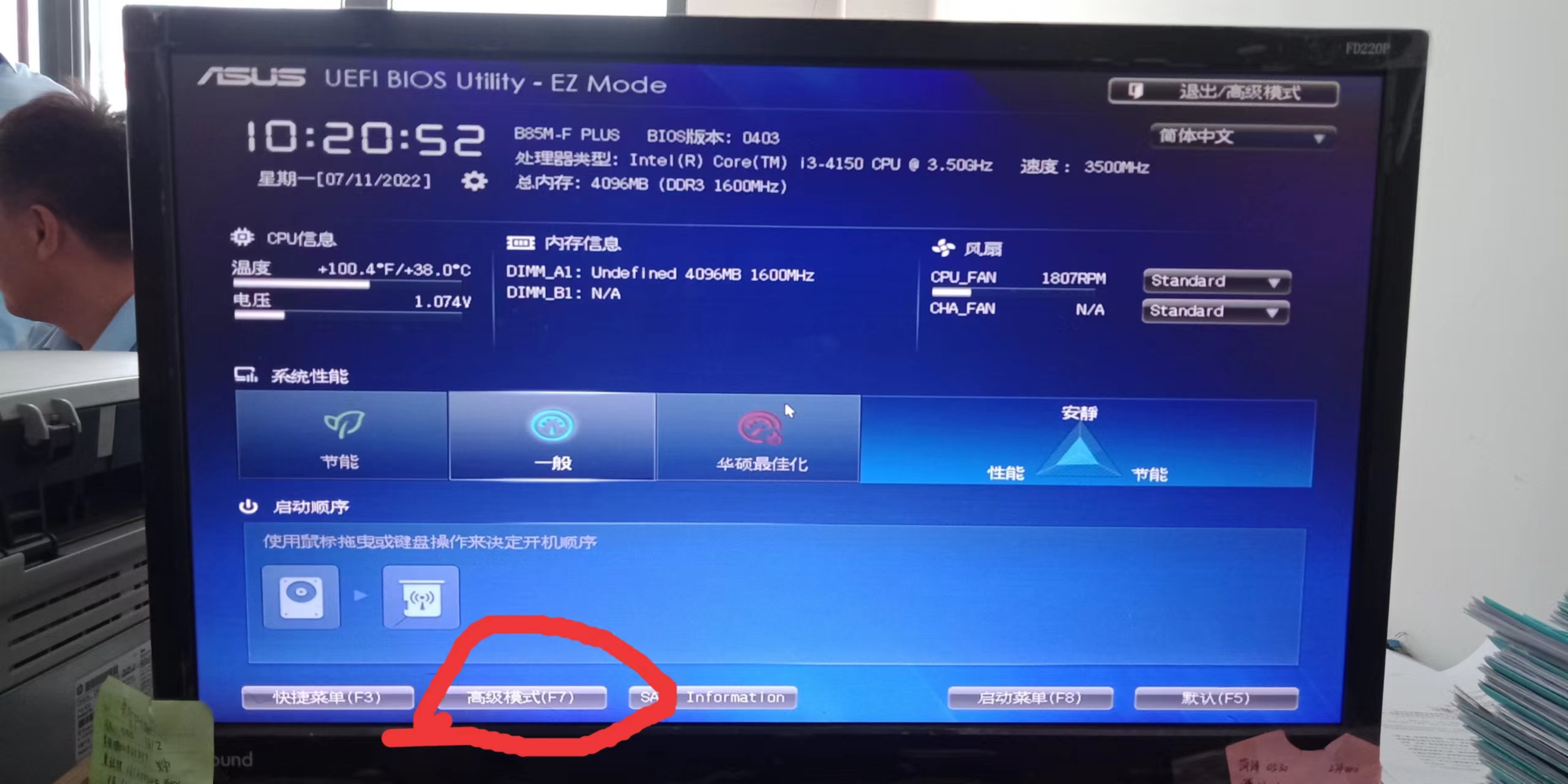
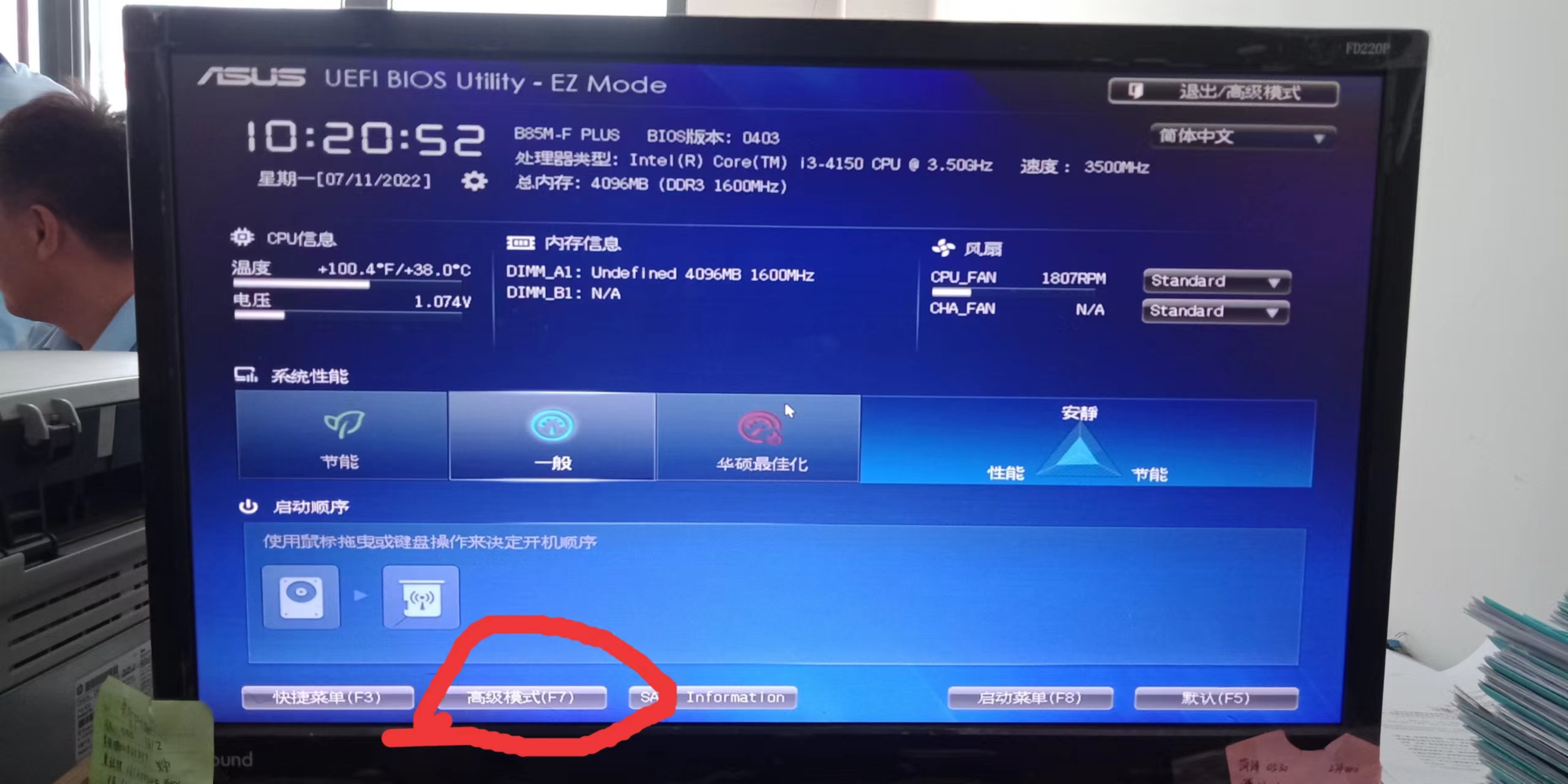
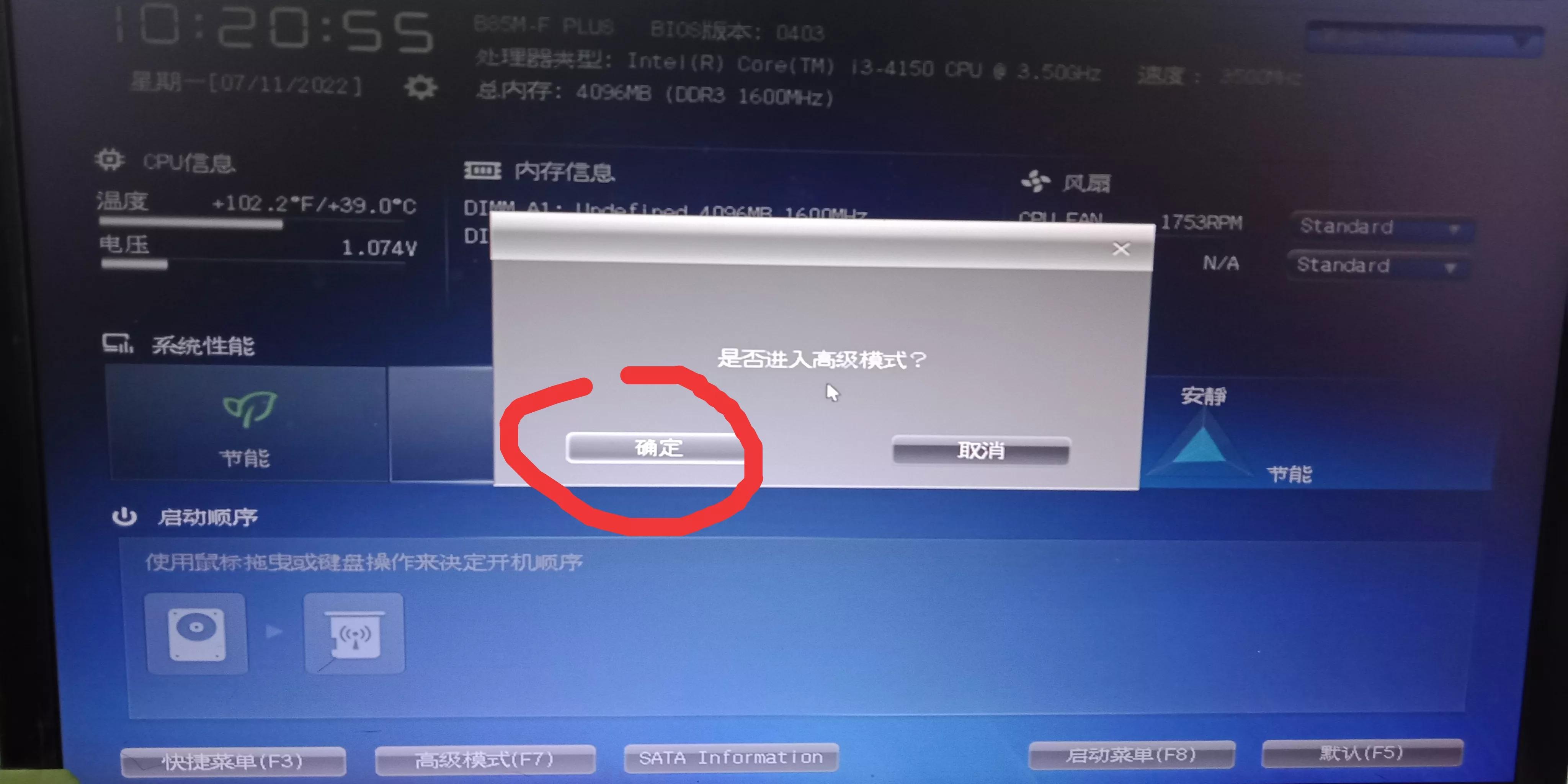
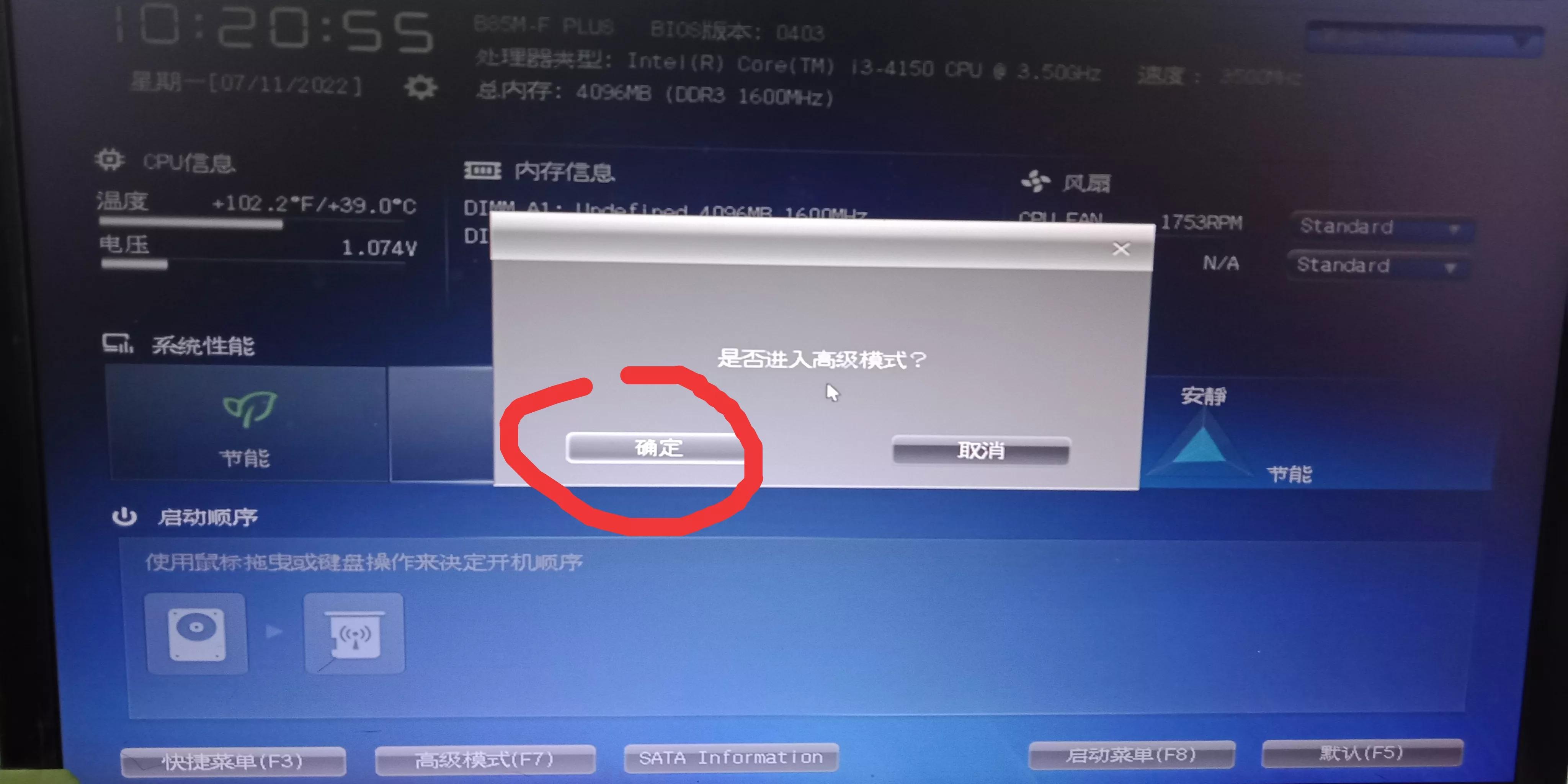
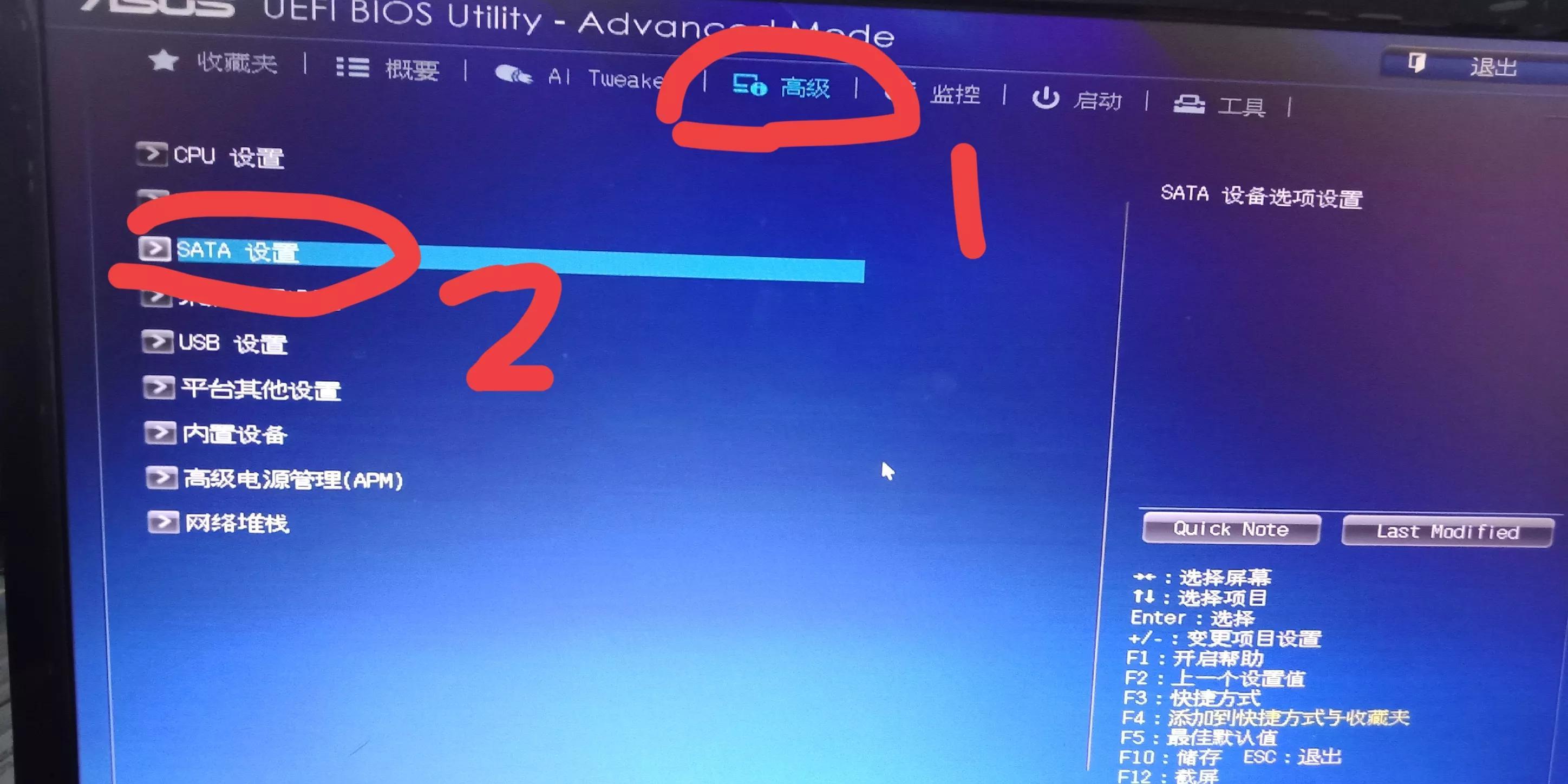
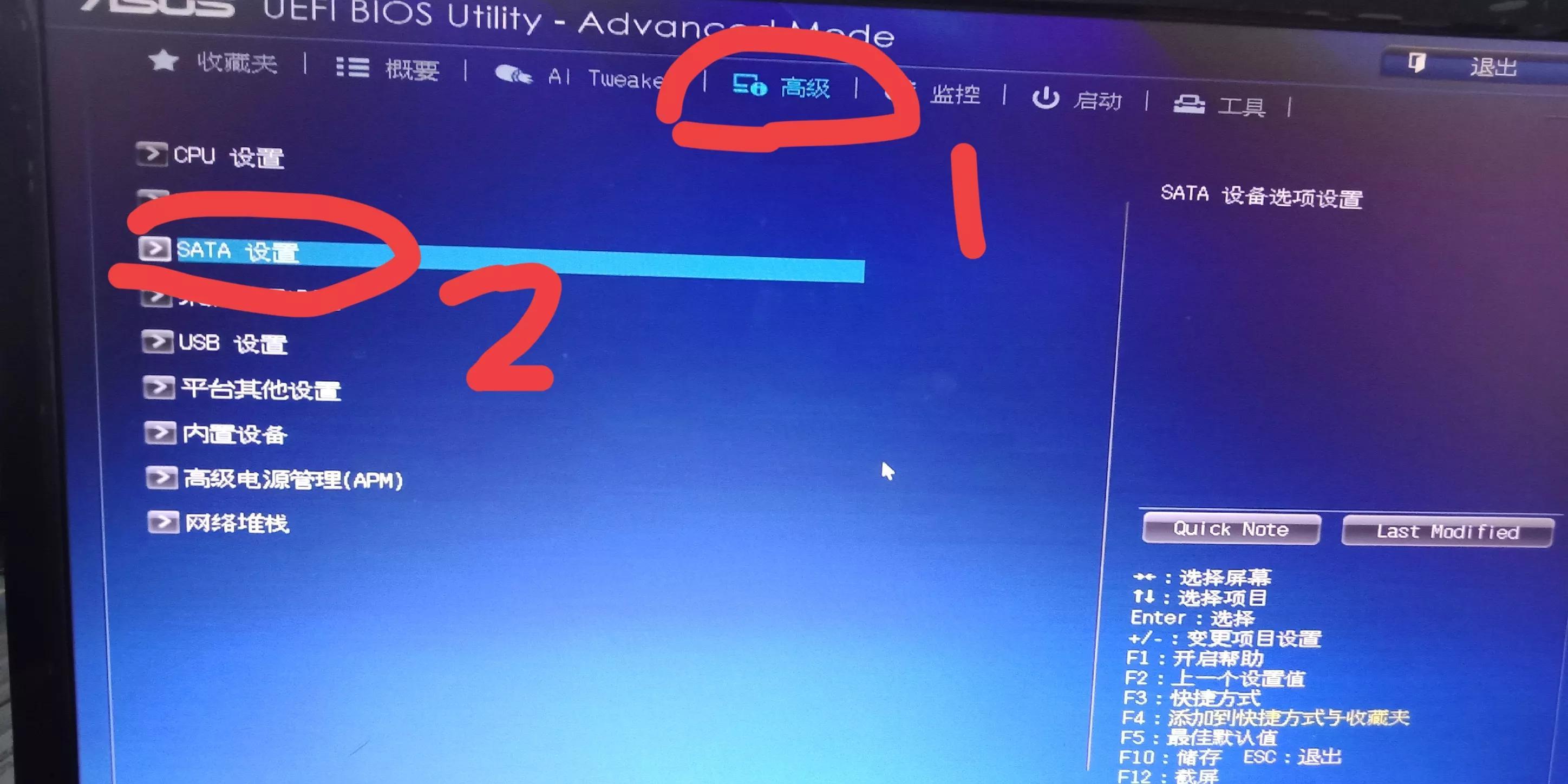
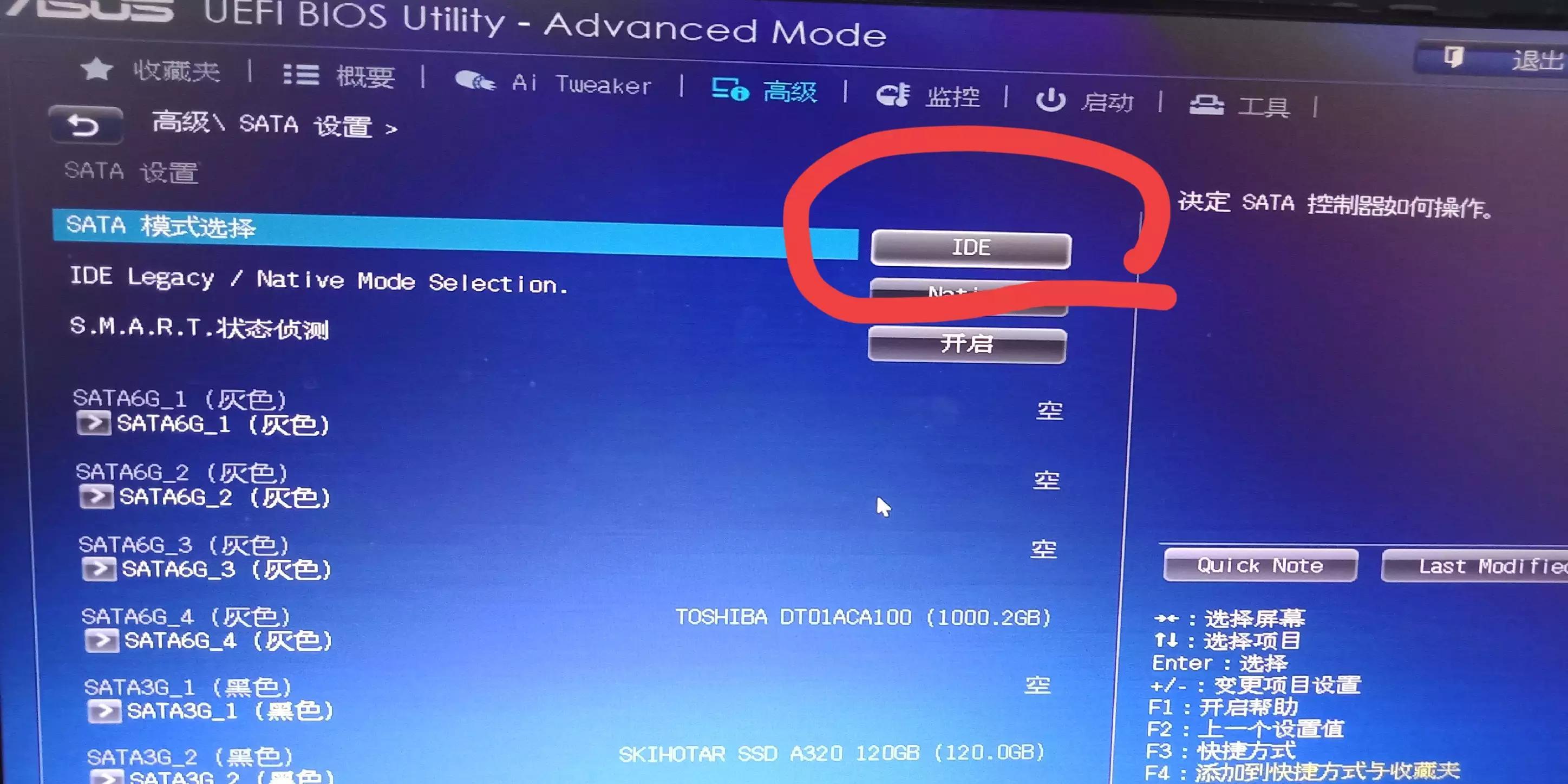
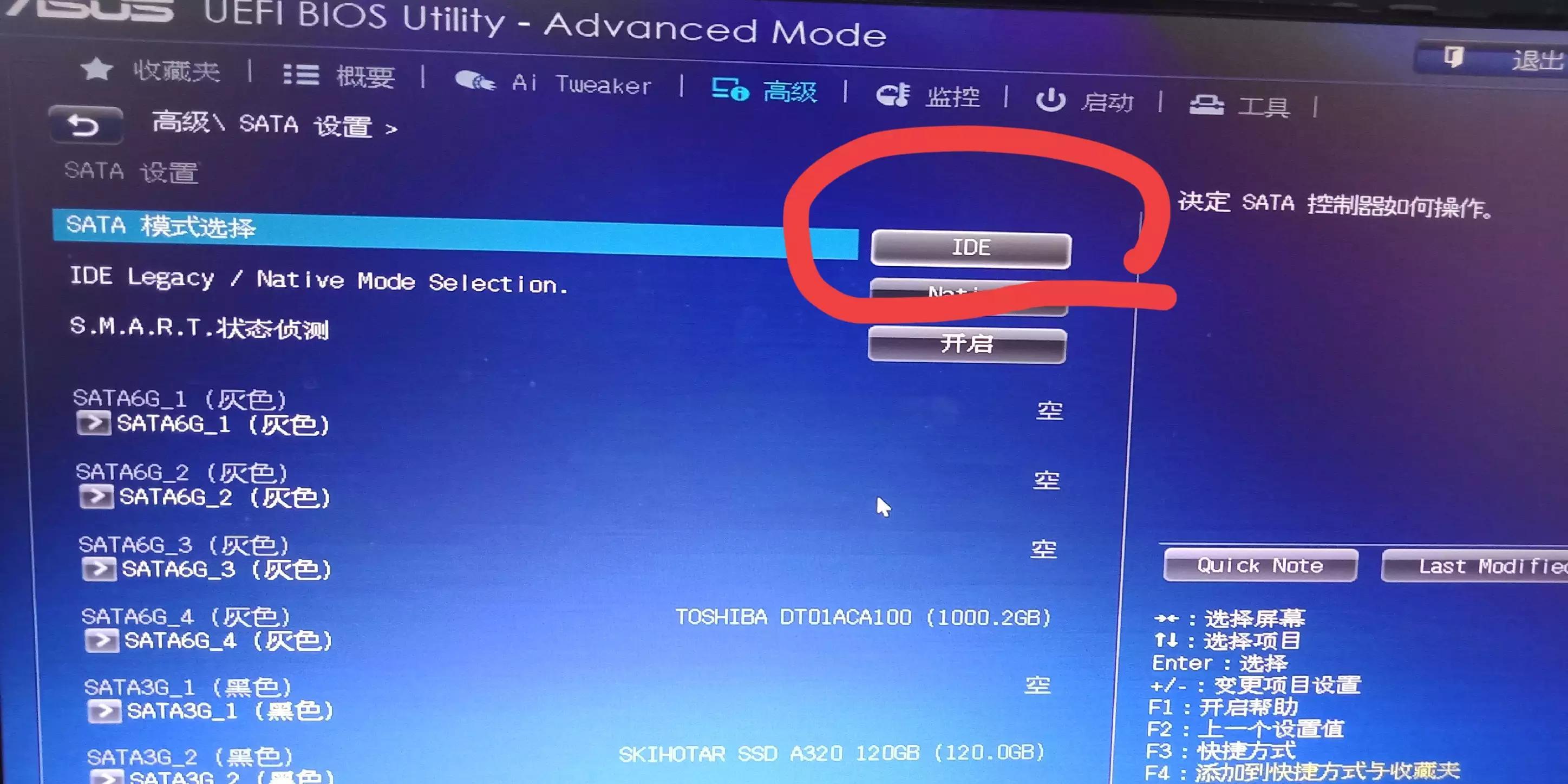
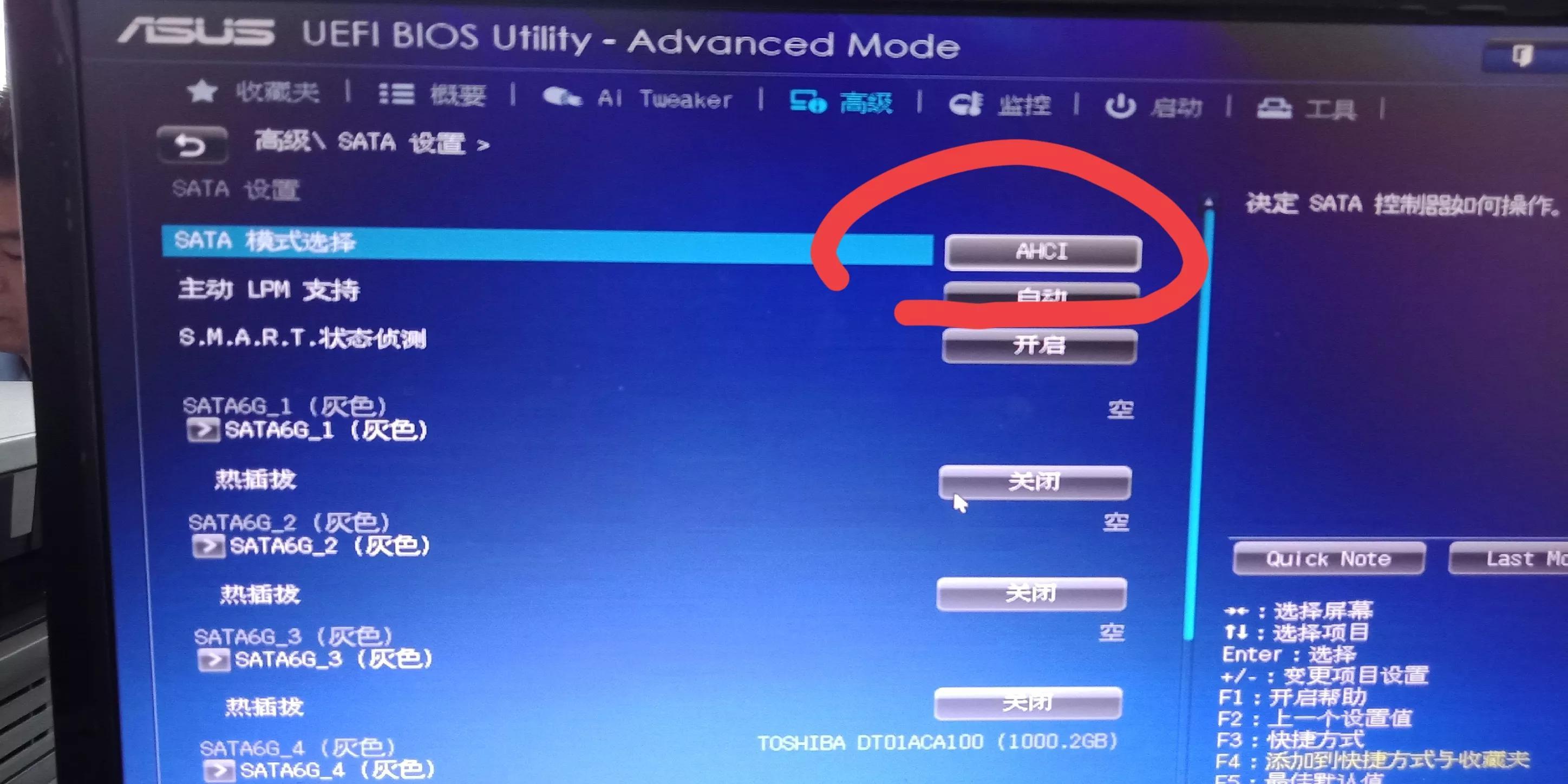
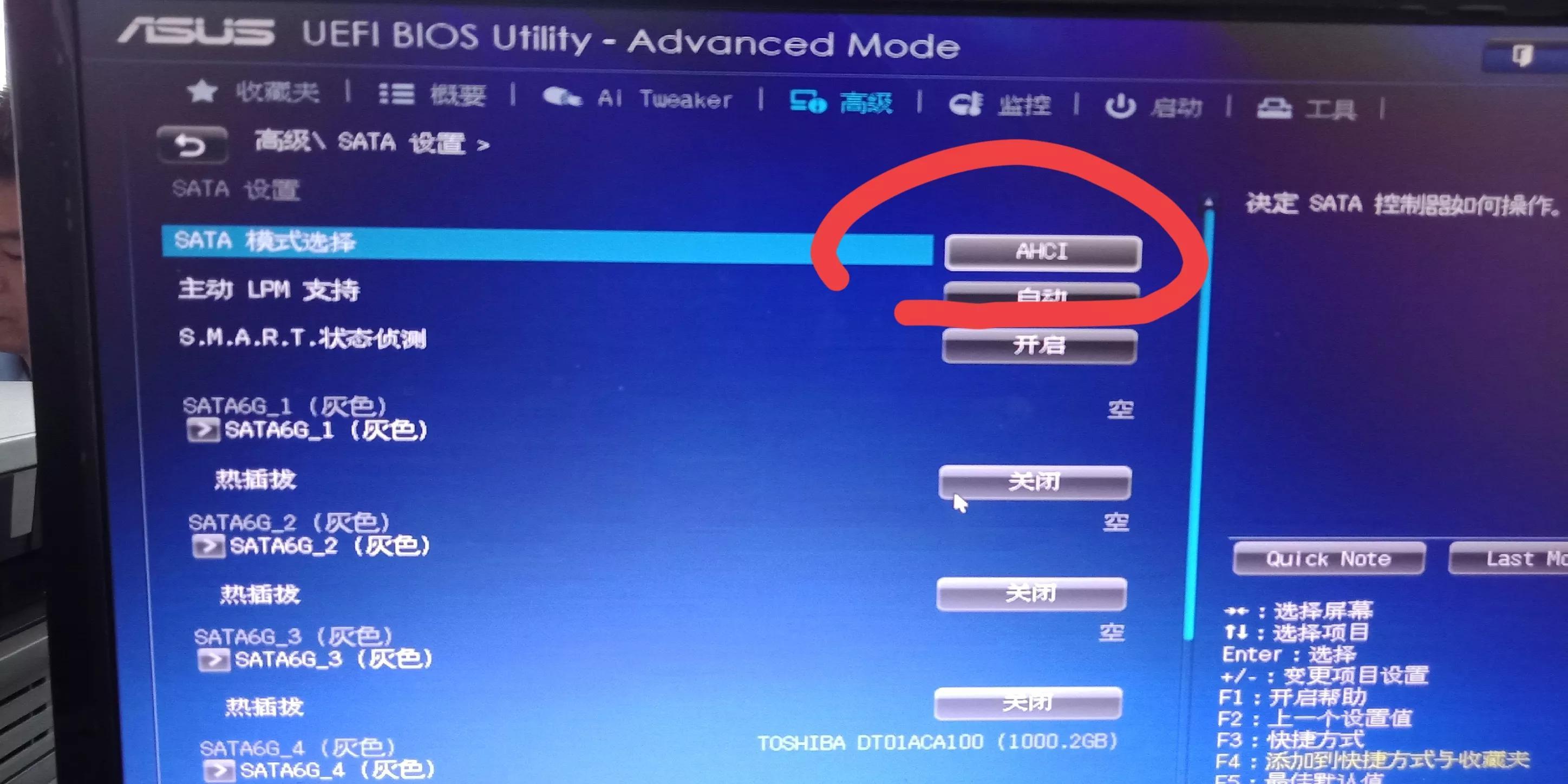
#
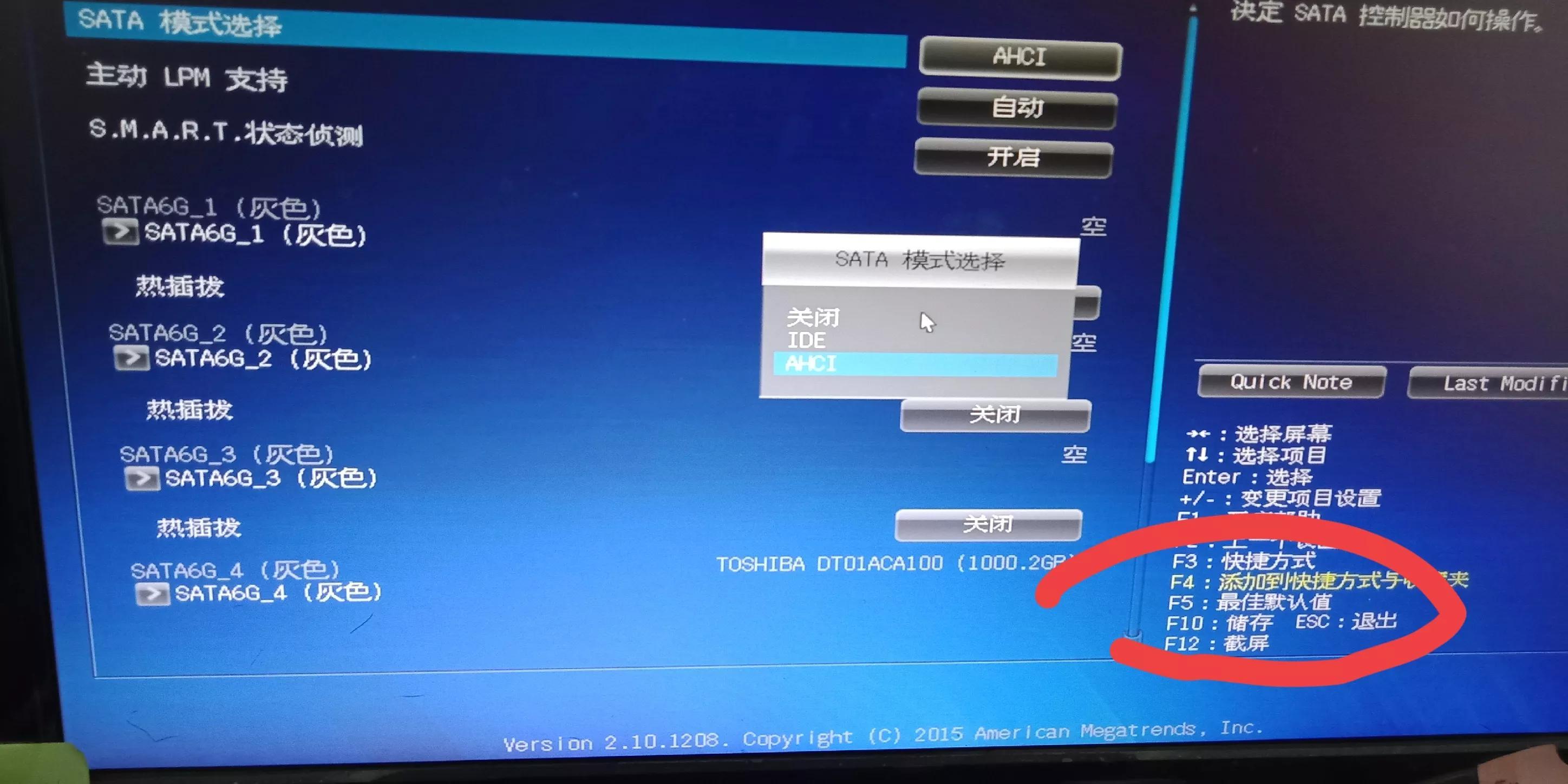
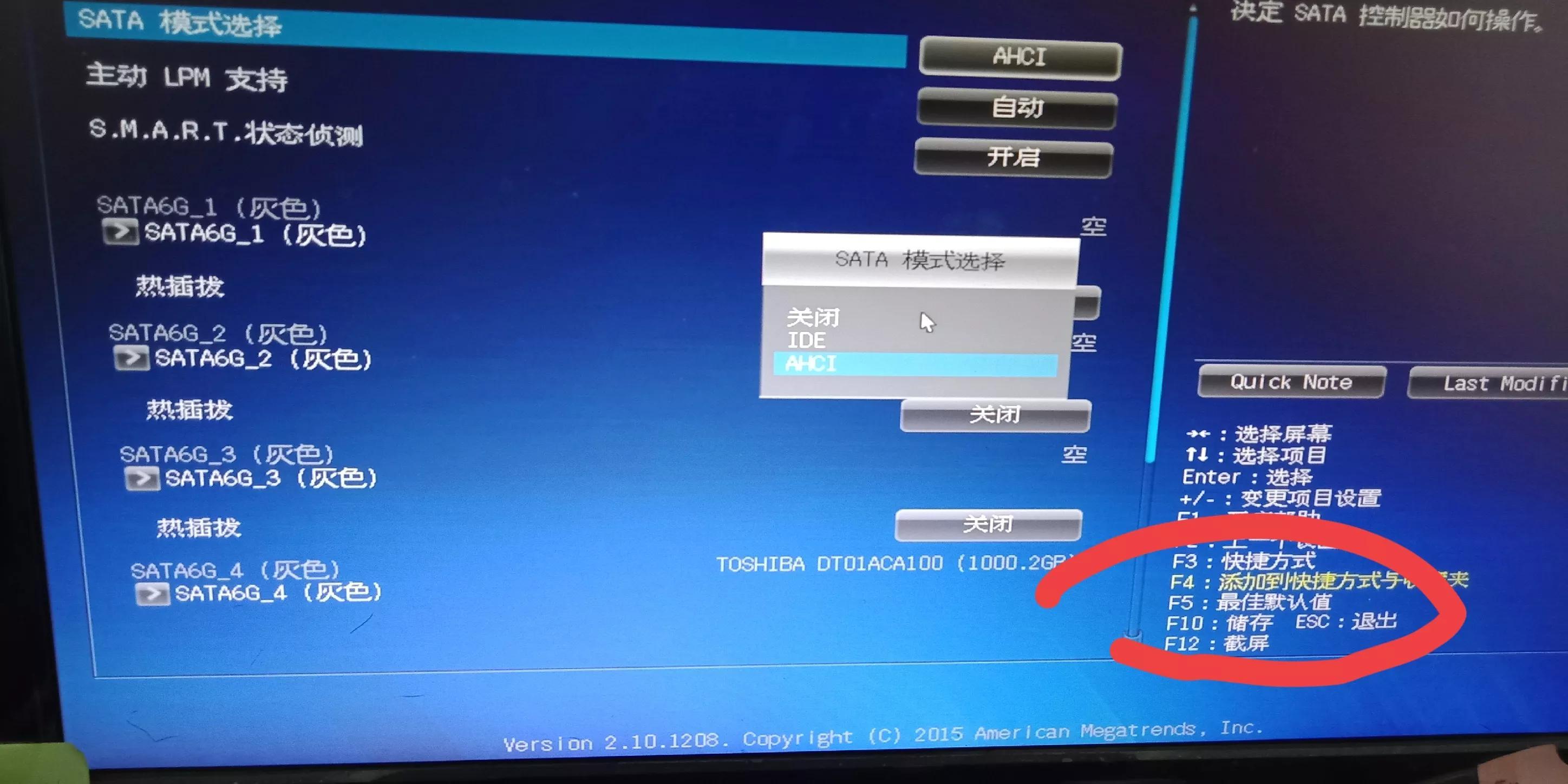
わかりました、今日はここまでです。友達に役立つことを願っています。読んだ後、次のような場合はどうすればよいですか? win7 ブート エラー 0x0000007b は修復できません 「詳細説明: コンピューター ブルー スクリーン 0x0000007b コードの解決策」 良かったら、親指を立てることを忘れないでください。このサイトの閲覧を続けて、より多くの知識を学ぶことへようこそ!
以上がWindows 7起動時に0x0000007bが修復できない場合の対処法「詳しい解説:コンピューターのブルースクリーン0x0000007bコード解決策」の詳細内容です。詳細については、PHP 中国語 Web サイトの他の関連記事を参照してください。

